用PS如何给人物脸部磨皮?
设·集合小编 发布时间:2023-03-07 14:28:51 433次最后更新:2024-03-08 10:56:11
导语概要
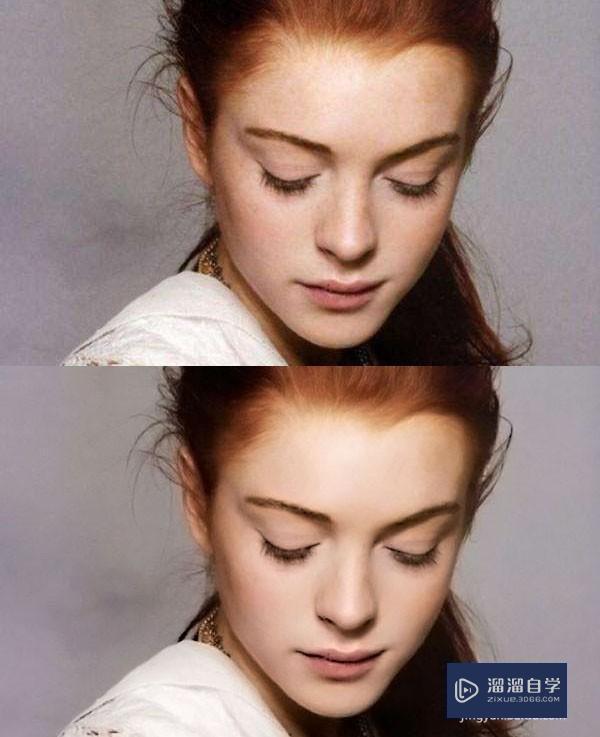


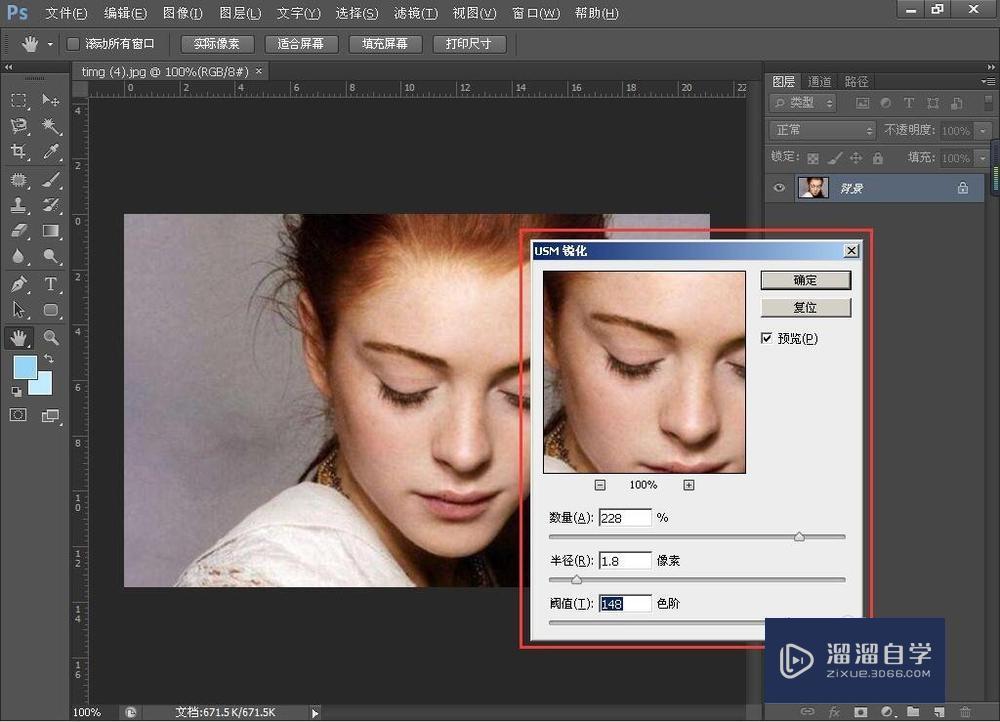
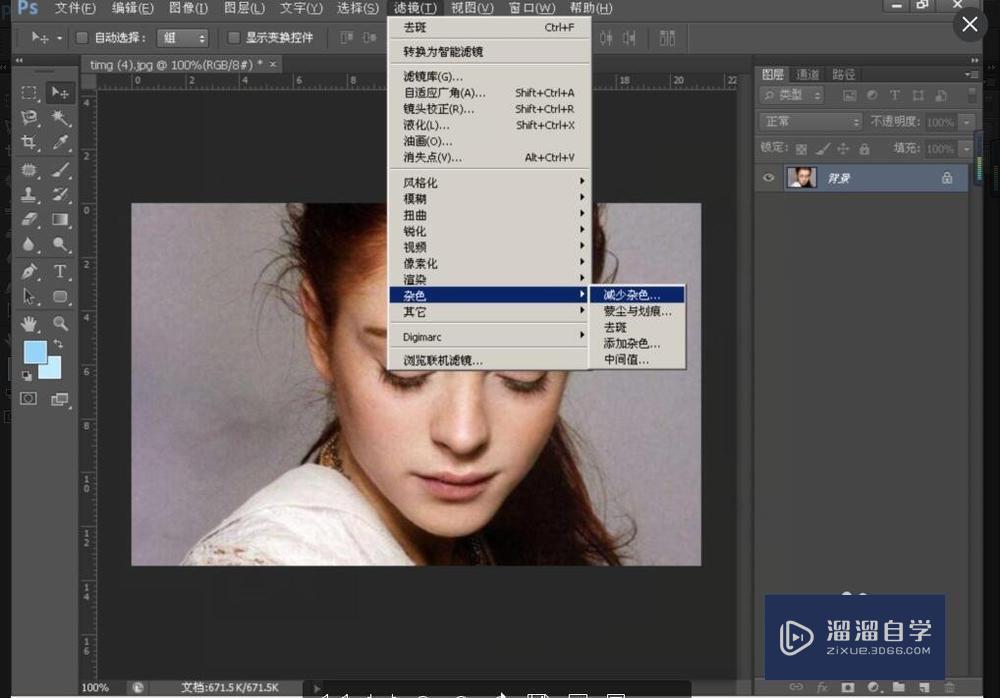


第1步打开PS软件,拉入图片第2步选择上方工具栏滤镜→锐化→USM锐化第3步根据预览调动USM锐化框里的数量、半径、阈值,然后确定第4步看到变化不是特别大是吗,在选择滤镜→杂色→减少杂色第5步可以看到人物脸部斑点去掉了很多,调动红色框里数值,确定第6步在CTRL M调节一下亮度就可以了
很多学ps的小伙伴一开始肯定都有练习过磨皮,其实磨皮也是非常基础的一个知识点了,但是对于新手还是有点难度的,那么用PS如何给人物脸部磨皮?下面我就个各位不会的朋友演示一下,希望能帮助到有需要的人。学会的话记得关注溜溜自学哦!本教程内容来源于网络收集,内容仅供参考和学习,如需具体解决问题请观看专业课程。
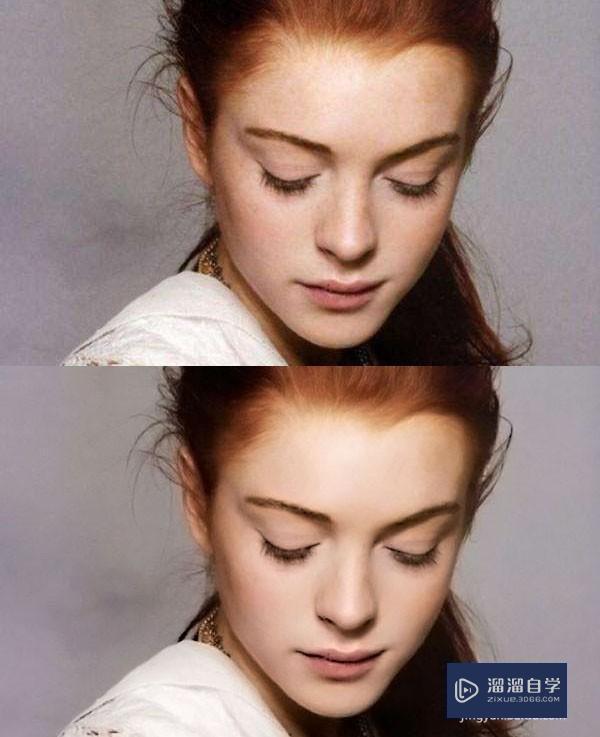
工具/软件
电脑型号:联想(Lenovo)天逸510S; 系统版本:联想(Lenovo)天逸510S; 软件版本:PS
方法/步骤
第1步
打开PS软件,拉入图片
第2步
选择上方工具栏滤镜→锐化→USM锐化
第3步
根据预览调动USM锐化框里的数量、半径、阈值,然后确定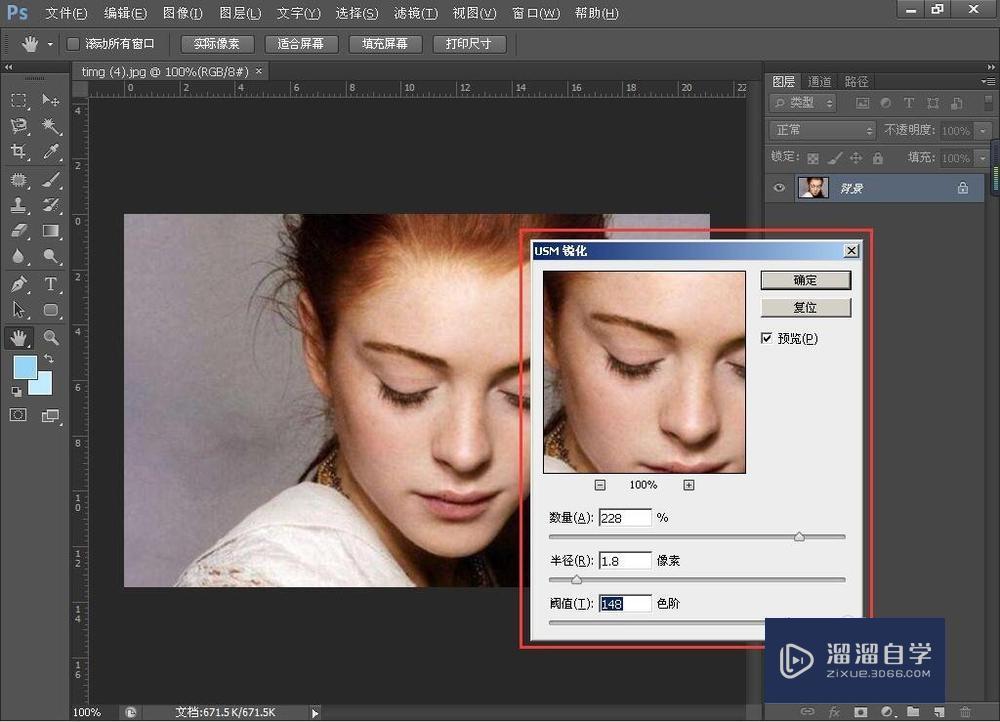
第4步
看到变化不是特别大是吗,在选择滤镜→杂色→减少杂色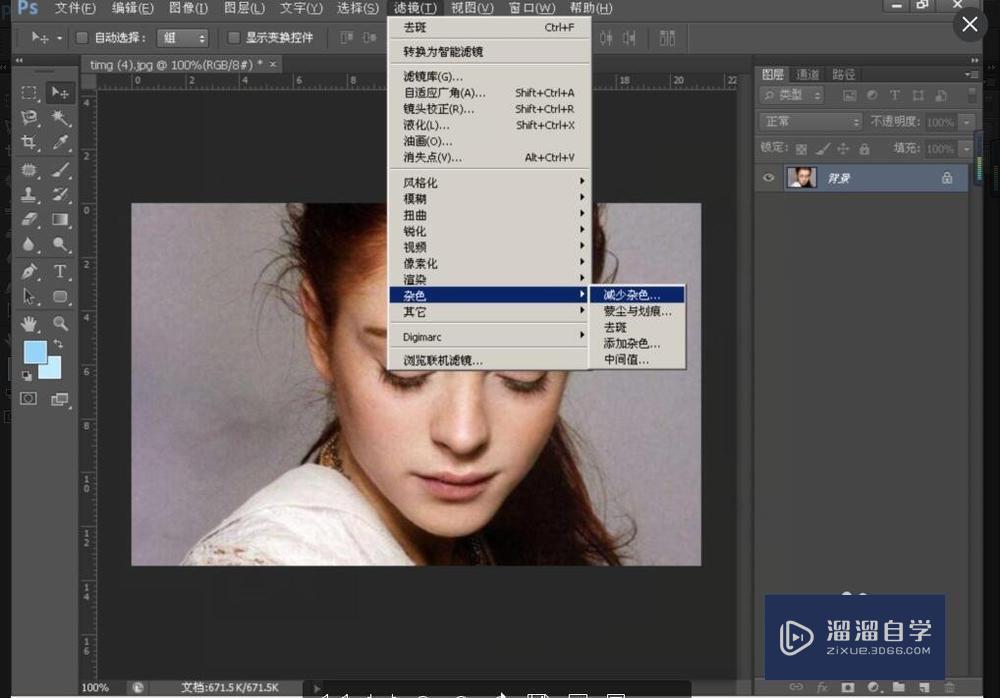
第5步
可以看到人物脸部斑点去掉了很多,调动红色框里数值,确定
第6步
在CTRL M调节一下亮度就可以了
- 上一篇:photo shop PS怎么进行抠图技巧教程
- 下一篇:PS快速美白照片教程讲解
相关文章
广告位


评论列表